لمسئول النظام
بعد الانتهاء من إضافة المقرر، يمكن لمسؤول النظام إدارته بالنقر فوق الموجودة أعلى يسار الصفحة كما في الشكل التالي .
الموجودة أعلى يسار الصفحة كما في الشكل التالي .

يمكن لمسؤول النظام أن يقوم بالتالي:
- تعديل المقرر
- إختيار القطاعات
- إضافة المهارات المكتسبة
- أرشفة المقرر
- حذف الدورة التدريبية
- إنشاء جولة تدريبية جديدة
- إدارة الجولات التدريبية
- حذف جولة تدريبية
تعديل المقرر
يمكن لمسؤول النظام تعديل بيانات وإعدادات المقرر التي قام بإدخالها عند إنشائه أول مرة بالنقر فوق أعلى يسار صفحة المقرر، ثم النقر فوق تعديل. في حالة كان المقرر مربوطاً بأكثر من فصل دراسي، قم باختيار الفصل الذي تريد تعديل المقرر التابع له من قائمة فصل دراسي في غلاف المقرر.
إختيار القطاعات
يستخدم في تحديد القطاعات المستهدفه من الدورة التدريبية و يمكنك من خلال تحديد قطاع أو أكثر كما هو موضح في الشكل التالي:

إضافة المهارات المكتسبة
يمكن لمسؤول النظام ربط المقرر بمجموعة من المهارات المكتسبة التي تم إضافتها مسبقا علي النظام كما هو موضح في الشكل الموضح أدناه:

أرشفة المقرر
يمكن لمسؤول النظام أرشفة الدورة التدريبية حتي يمكنه الإستعانه بها فيما بعد كما هو موضح بالشكل التالي:

حذف الدورة التدريبية:
يمكنك حذف المقرر بالنقر فوق  أعلى يسار صفحة المقرر، ثم النقر فوق حذف المقرر.
أعلى يسار صفحة المقرر، ثم النقر فوق حذف المقرر.

|
لا يمكن حذف المقرر في حالة وجود طلاب ملتحقين به. |
ملاحظة |
-
-
إنشاء جولة تدريبية جديدة
تمكنك خاصية إنشاء جولة تدريبية جديده من إنشاء نسخة من المقرر بحيث يمكنك استخدامها وتدريسها لفصول آخرى. يعتبر الفصل نسخة من نفس المقرر بجميع محتوياته بحيث تستطيع استخدام نفس الدروس الموجودة بالمقرر ومحتوياتها في تاريخ جديد ومع طلاب آخرين.
لإنشاءجولة تدريبية جديدة
- انقر فوق
 أعلى يسار صفحة المقرر، ثم انقر فوق إنشاء جولة تدريبية جديدة من قائمة إدارة المقرر.
أعلى يسار صفحة المقرر، ثم انقر فوق إنشاء جولة تدريبية جديدة من قائمة إدارة المقرر.
- في مربع إنشاء جولة تدريبية جديده، أدخل اسم الجولة في مربع اسم الجولة التدريبية.
- يمكنك إضافة ترجمة لاسم الجولة بالنقر فوق إضافة ترجمة التي تظهر بعد إدخال اسم الفصل.

- استكمل إدخال بيانات الفصل كاسمه، والمعلم الذي سيقوم بتدريسه، وتاريخ بدايته، وانتهاءه.
- في القسم الخاص بإعدادات الجولة يمكنك اختيار أحد الاختيارين:
- اختيار فصل معين لحضور هذا الفصل من المقرر بالنقر فوق تعيين فصل ثم اختيار الفصل الذي تريده والطلاب المسموح لهم الحضور كما في الشكل التالي
- إدخال بيانات فصل جديد من خلال النقر فوق تفاصيل الفصل وإدخال البيانات المطلوبة كالسعة القصوى للفصل ومكان الفصل وما إذا كان الطلاب يمكنهم الالتحاق بالمقرر في أي وقت قبل انتهاء الفصل أو قبل بدايته كما في الشكل التالي. - انقر فوق حفظ كمسودة، ابدء في إضافة دروس المقرر وأنشطته، أو تعديلها ثم قم بنشر المقرر.
ملاحظة
يمكنك التنقل بين فصول المقرر عن طريق فتح المقرر، ثم اختيار الفصل من أعلى يمين صفحة المقرر كما في الشكل التالي.

- انقر فوق
-
إدارة الجولة التدريبية
يمكنك إدارة الفصول المختلفة التي قمت بإنشائها من نفس المقرر.
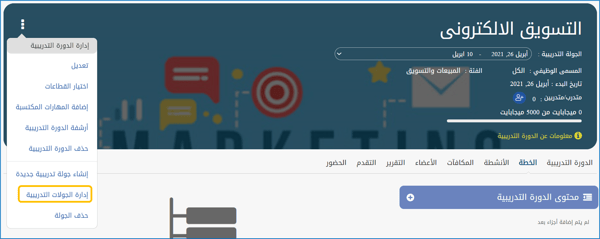
-
-
-
- انقر فوق أعلى يسار صفحة المقرر، ثم النقر فوق إدارة الجولات التدريبية كما في الشكل التالي.
- انقر فوق أعلى يسار صفحة المقرر، ثم النقر فوق إدارة الجولات التدريبية كما في الشكل التالي.
-
-
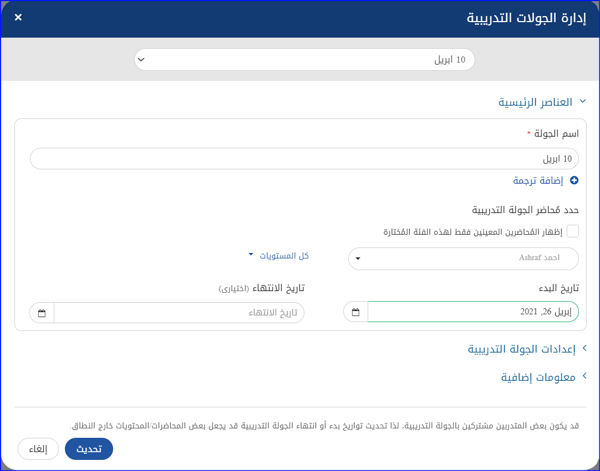
حذف الجولة التدريبية
يمكنك حذف الفصل بالنقر فوق أعلى يسار صفحة المقرر، ثم النقر فوق حذف الجولة التدريبية.
|
لا يمكن حذف الجولة التدريبية إذا كان هناك طلاب ملتحقين به. |
ملاحظة |
